一键装机系统下载安装教程
xp系统已经随着时代的进步而不断被遗忘。但是仍然有不少用户选择继续使用它。作为一个多年陪伴的老友。不愿放弃它。今天要教大家的是一键装机系统下载安装教程。大家一起来看看吧。
一键装机系统下载安装教程步骤阅读
1、下载云骑士装机大师。点击一键装机
2、选择系统版本
3、选择是否备份系统
4、下载系统并对资料进行备份
5、系统下载完成后。会自动重启进行系统重装
6、重启完成后选择镜像进入安装
7、重装xp系统完成。进入xp桌面
一键装机系统下载安装教程操作步骤
01 下载云骑士装机大师。在打开之前先退出杀毒软件。避免杀毒软件阻拦操作步骤。
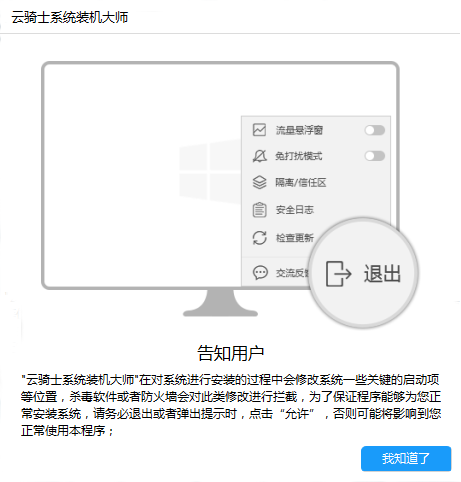
02 打开云骑士装机大师。点击【一键装机】。在这里选择【系统重装】。
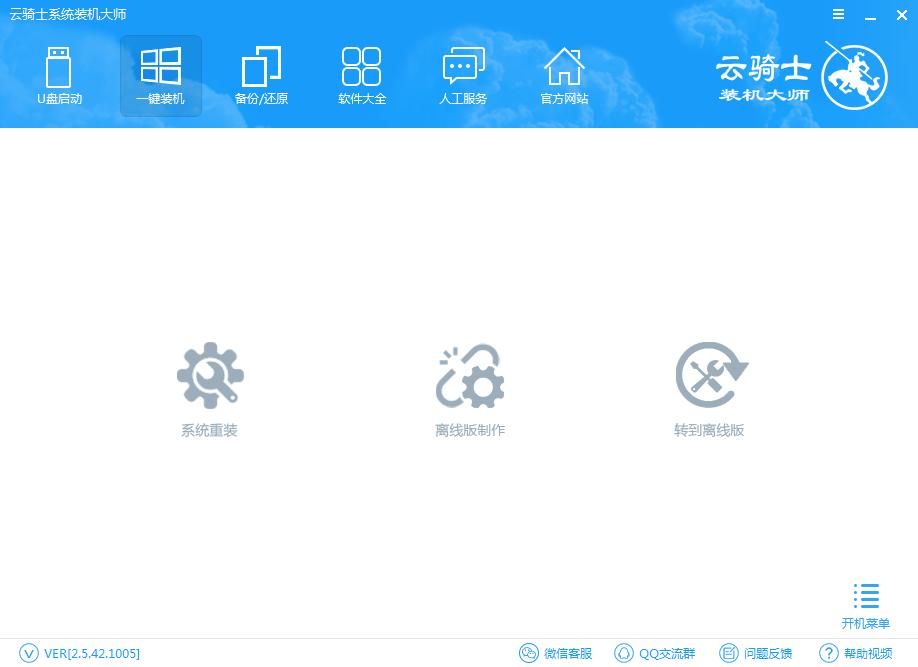
03 云骑士会优先检测本地环境是否符合装机条件。检测完毕后点击下一步。
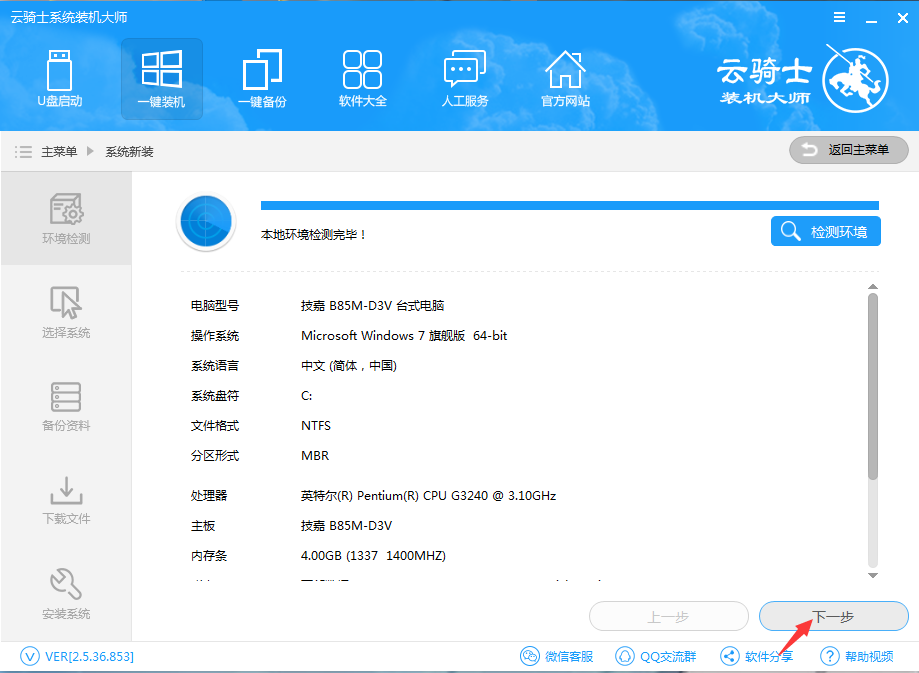
04 接着进入了【选择系统】画面。在这里选择xp 纯净绿色最新版。然后点击【安装此系统】。
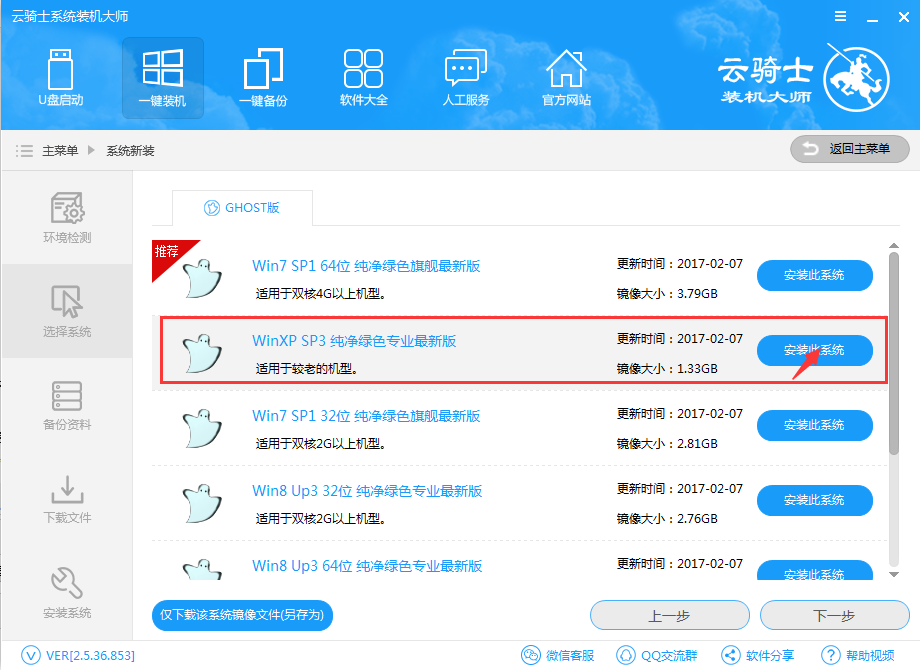
05 在【备份资料】里。不仅可以“备份文件”。还可以“备份系统”。大家可以根据自己实际需求进行选择。完成后点击下一步。
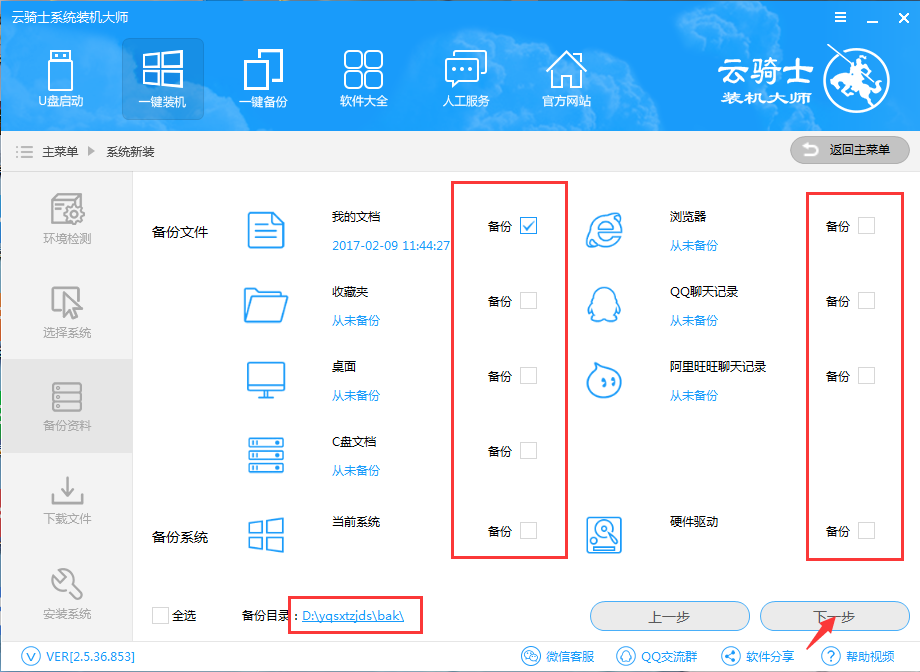
06 将会下载系统并对资料进行备份。
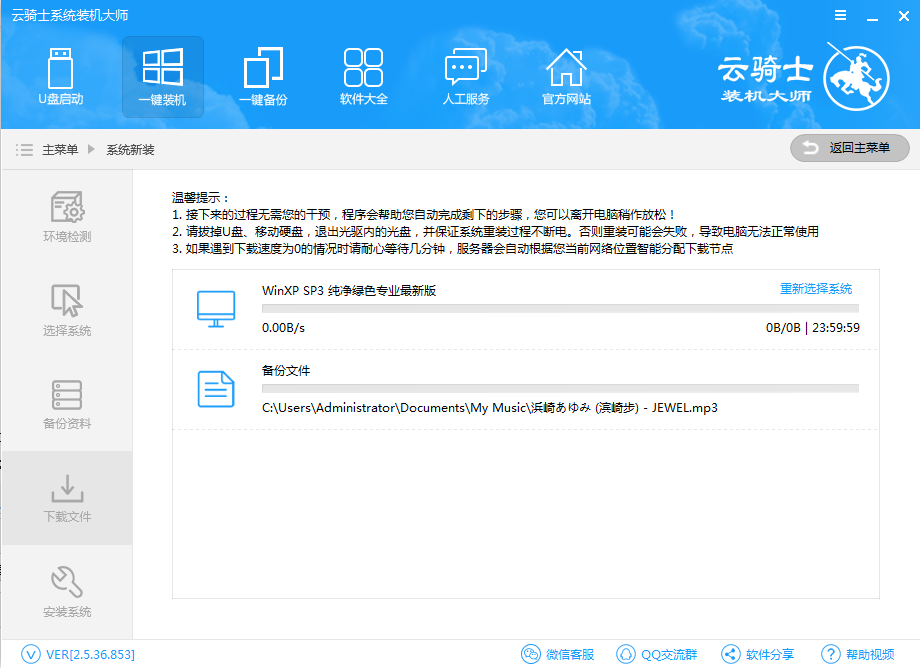
07 系统下载完成后。云骑士将会校验系统文件MD5值。完成后会自动重启进行系统重装。
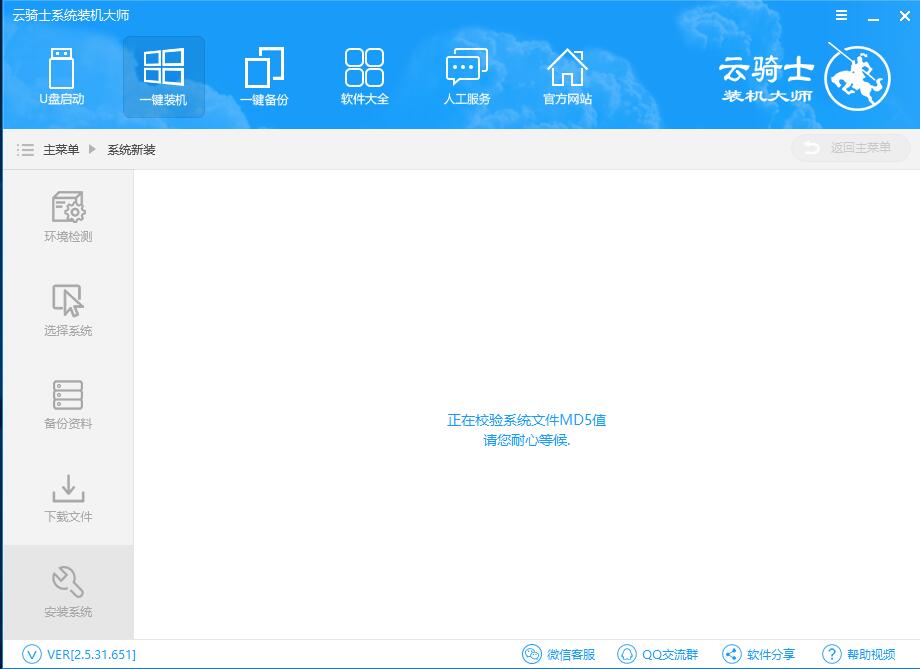
08 重启完成后点击选择“云骑士系统装机大师DOS-GHOST系统安装模式”进入安装
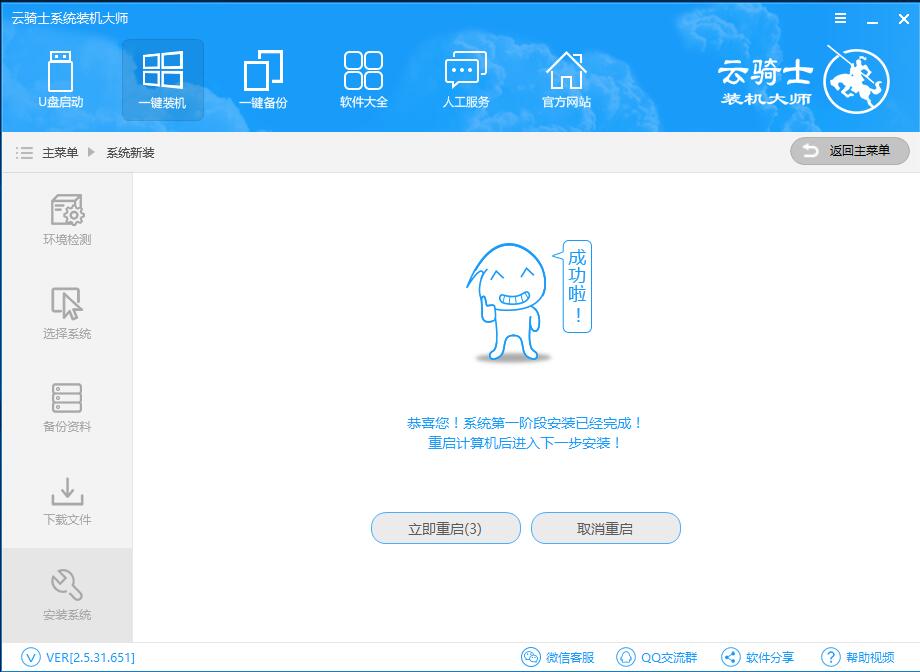
09 下图为安装进度条。读完后部署安装。
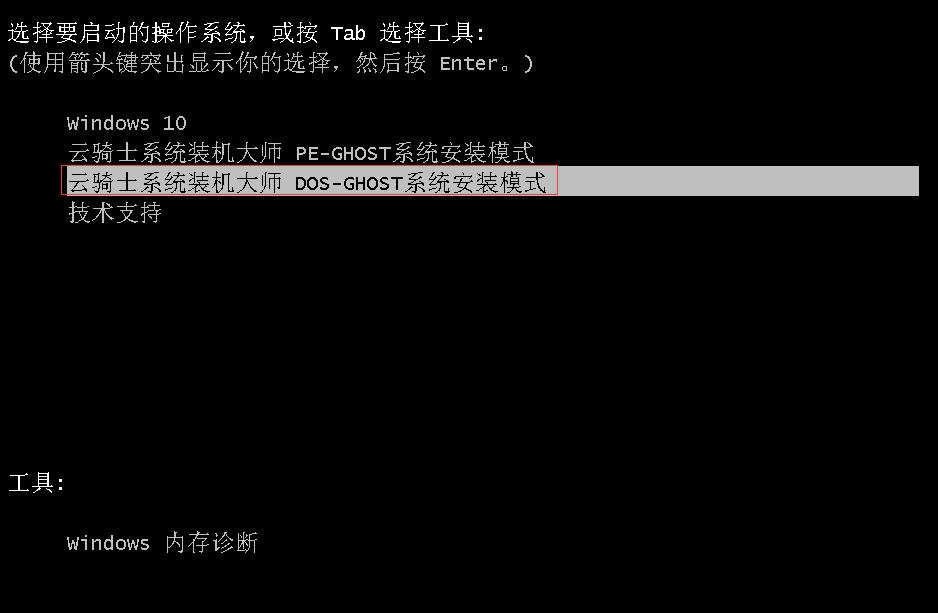
10 重装xp系统完成。进入xp桌面。
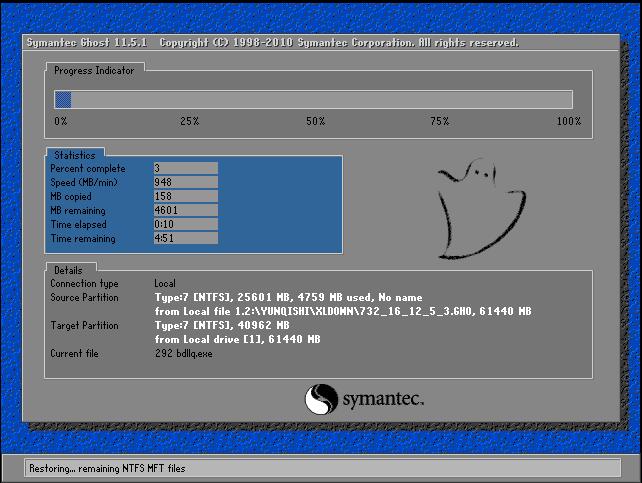
11 重装xp系统只要按步骤来并不是很难的事情。相信用户们可以通过这个教程掌握重装xp系统的技能。
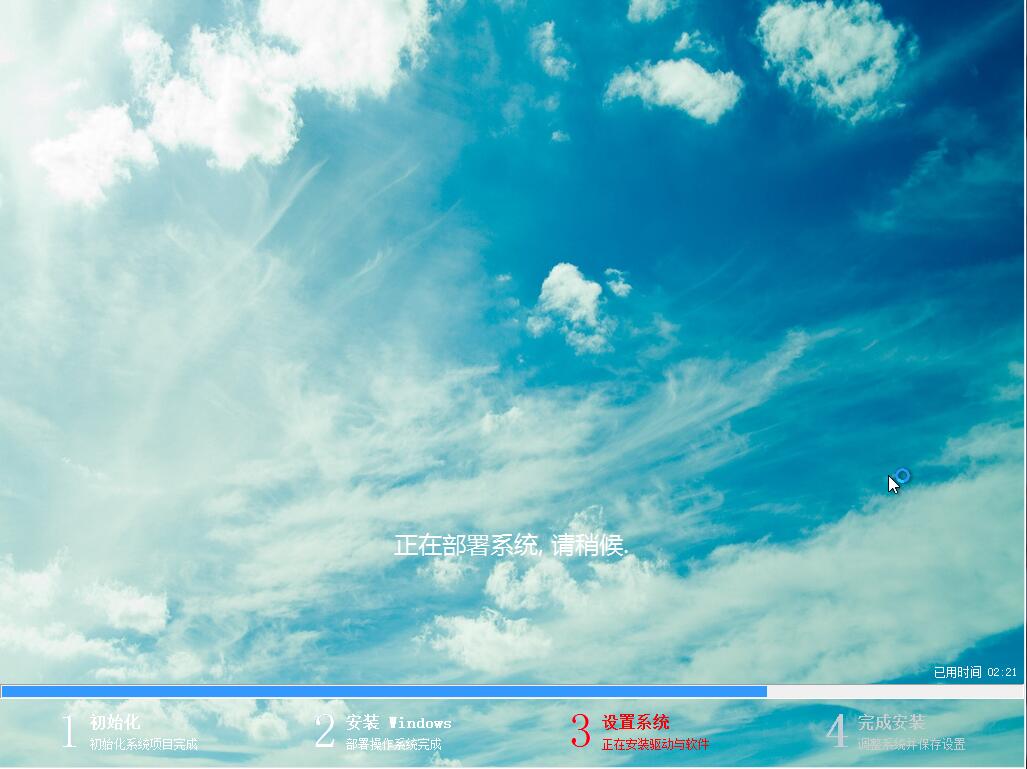
win10一键装机软件那个好?
最近就有不少的用户问小编win10一键装机软件那个好?其实关于win10一键装机软件小编强力推荐的就是系统之家一键重装系统大师软件。因为系统之家win10一键装机软件的操作过程都是自动化安装的。傻瓜式的安装方法让电脑小白更加的喜欢这款软件。
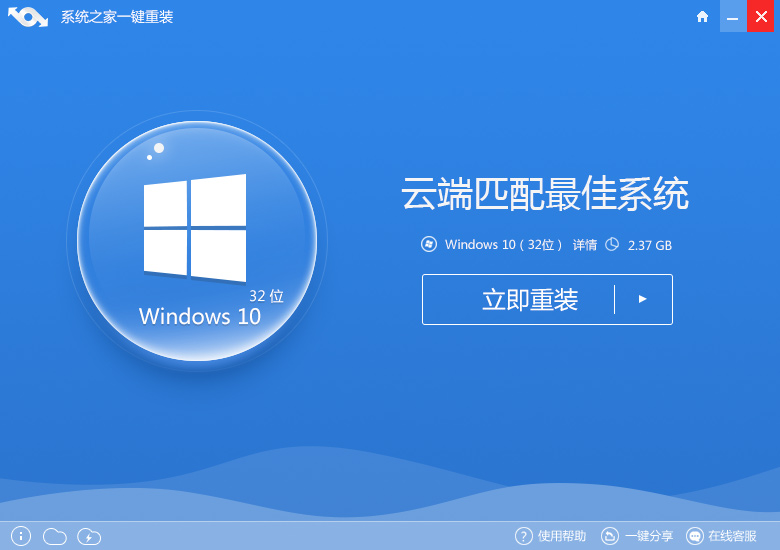
win10系统一键装机教程
windows10系统是目前最新的系统。非常多的网友都想要使用windows10系统。所以今天小编特意带来了win10系统一键装机教程。小编带来win10系统一键装机教程的目的非常的简单。就是希望网友们都能学会一键重装windows10系统的方法。下面就是win10系统一键装机教程。
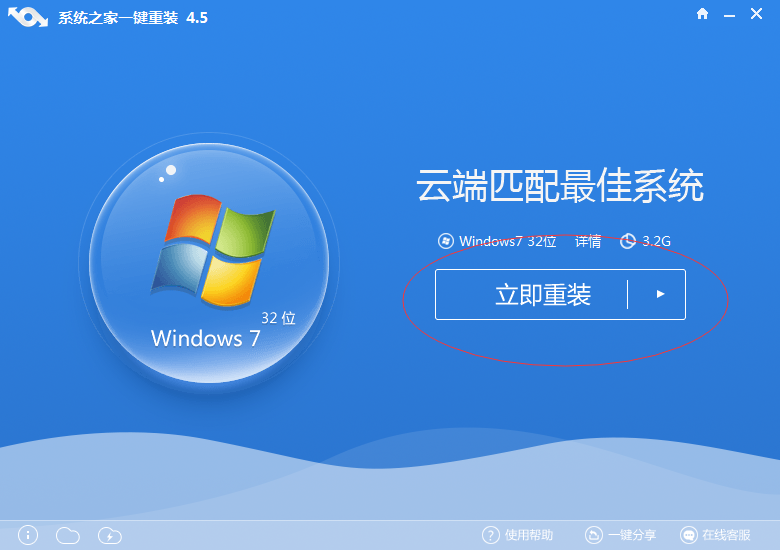
一键装机支持win10的操作技巧
现在的win10系统已经退出来了。但是大家有没有装过win10系统呢?其实要是想一键重装win10还是非常简单的。只要保证你的电脑处在联网状态就可以一键装机支持win10了。那一键重装win10难吗?这也是用户们关心的问题。那小编今天就给大家来介绍一键装机支持win10的操作技巧。希望大家会喜欢。
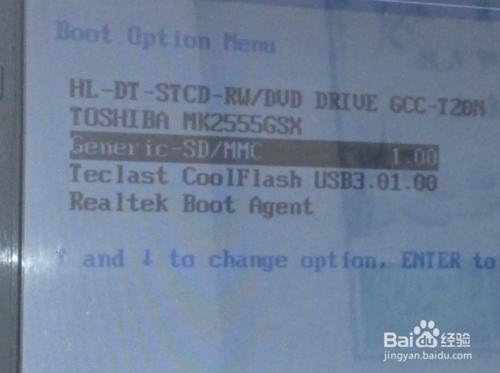
一键装机系统下载安装相关教程
小编告诉你win10一键装机软件那个好YY一键装机系统图文教程傻瓜一键装机win10教程系统之家win7一键装机图文教程win10系统一键装机教程












